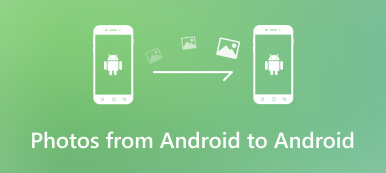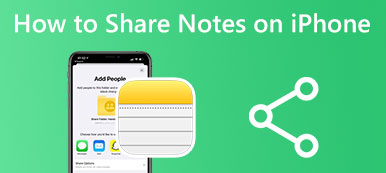WeTransfer tilbyder en hurtig og nem måde at overføre filer via e-mail-adresser. Når du får WeTransfer-anbefalingen om at sende filer, kan du undre dig over, om det er gratis og sikkert. Dette indlæg giver en fuld WeTransfer anmeldelse for at forklare dets nøglefunktioner, fordele, ulemper, priser, login og andre tilknyttede oplysninger. Desuden introduceres en fremragende telefondataoverførsel for at hjælpe dig med bedre at administrere og sende filer.
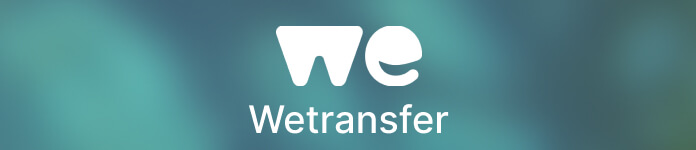
- Del 1. WeTransfer Review
- Del 2. Bedste WeTransfer-alternativ
- Del 3. Ofte stillede spørgsmål om WeTransfer
Del 1. WeTransfer-gennemgang - Vid, hvad WeTransfer er
På Apeaksoft lover vi at tilbyde verificeret indhold til dig. Her er vores indsats for at gøre det:
- Når det kommer til alle de udvalgte produkter i vores anmeldelser, er deres popularitet og dine behov vores fokus.
- Vores Apeaksoft Content Team har testet alle produkterne nævnt nedenfor.
- I testprocessen fokuserer vores team på dets fremragende funktioner, fordele og ulemper, enhedskompatibilitet, pris, brug og andre iøjnefaldende funktioner.
- Med hensyn til ressourcerne til disse anmeldelser har vi gjort brug af pålidelige anmeldelsesplatforme og websteder.
- Vi indsamler forslag fra vores brugere og analyserer deres feedback på Apeaksoft-software samt andre mærkers programmer.

Wetransfer bruges hovedsageligt til at overføre store filer over internettet. Som nævnt ovenfor giver det dig mulighed for at sende filer ved hjælp af modtagerens og afsenderens e-mailadresser. Du kan fortsætte med at læse for at lære dets nøglefunktioner.
Hvad er WeTransfer
WeTransfer er et cloud-baseret fildelingsværktøj, der kan sende og modtage alle typer filer. Det tilbyder en webversion og iOS- og Android-apps til at overføre filer hurtigt. Du kan bruge WeTransfer til at sende billeder, videoer, lydspor, dokumenter og andre uden begrænsninger. Du har tilladelse til at sende filer op til 2 GB ved hjælp af en gratis konto. Udover fildeling bringer WeTransfer også funktioner til samarbejde, datasikkerhed, branding og hurtig feedback.
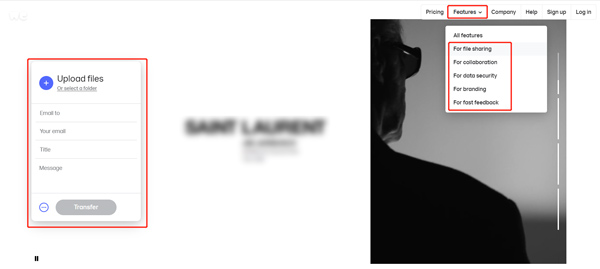
WeTransfer fordele og ulemper
WeTransfer er praktisk til at dele filer på dine computere og mobiltelefoner. Mange almindeligt anvendte datatyper understøttes. Alt du behøver er modtagerens e-mailadresse. Det giver en hurtig hastighed til at fuldføre datatransmissionen. Du kan dele filer sikkert via links på en iPhone, iPad eller Android-telefon. Du får besked, når du modtager en overførsel. Desuden lader WeTransfer dig forhåndsvise de modtagne filer og downloade dem. De filer, du sender eller modtager via WeTransfer, skal overholde EU's GDPR-love. Så WeTransfer kan sikre dine data.
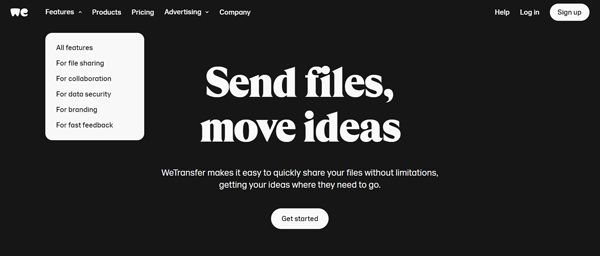
Nu er WeTransfer kun designet med begrænsede fildelingsfunktioner. Derudover tilbyder det en relativt gammel måde at overføre filer på. Du skal sende og modtage data via e-mails. Vi må indrømme, at e-mail ikke længere er en god måde at dele filer på. Mange unge brugere skal få andres e-mailadresser og starte filoverførsel. Selvom WeTransfer kan hjælpe dig med at overføre store filer, kan du kun sende filer på mindre end 2 GB som gratis bruger. Du skal købe en plan for at få 200 GB eller mere.
Sådan bruger du WeTransfer
Sådan sender du filer ved hjælp af WeTransfer:
Trin 1Åbn en webbrowser og gå til det officielle WeTransfer-websted. Klik på Jeg accepterer knappen for at acceptere servicevilkårene.
Trin 2Klik på knappen + knappen for at uploade dine filer eller mapper. Indtast eller indsæt den e-mail-adresse, du vil sende, indtast titlen og beskeden, indtast din e-mail, og klik på Overfør .
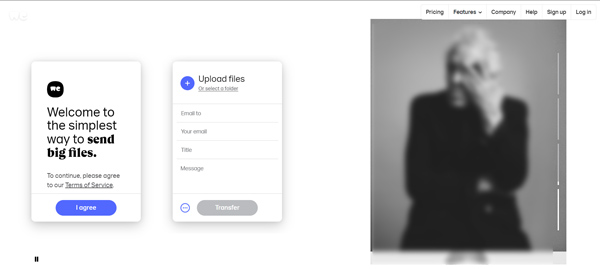
Du kan gratis installere WeTransfer-appen fra App Store og Google Play Store og bruge den på din mobiltelefon. Du skal oprette en konto for at bruge WeTransfer-appen. Når du er logget ind på din konto, kan du trykke på + i nederste venstre hjørne, vælge en måde at uploade filer på, tilføje de specifikke filer, du vil overføre, og derefter trykke på Overfør at sende data via e-mail eller et link.
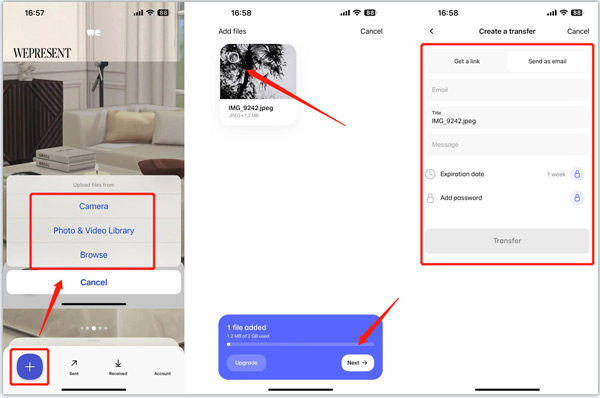
WeTransfer-priser
WeTransfer tilbyder tre planer om at sende filer gennem sine cloud-tjenester, Gratis, omog Premium. Når du går ind på WeTransfer-webstedet, kan du klikke på Priser fanen for at kontrollere detaljerne. Som app-bruger kan du trykke på Konto i nederste højre hjørne for at opgradere din konto.
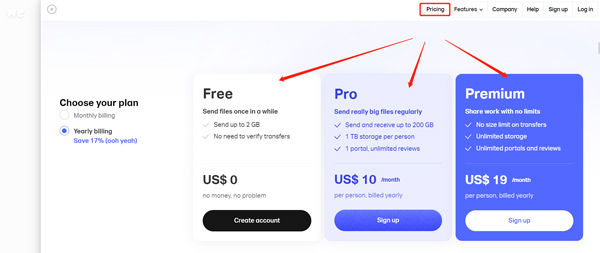
Del 2. Bedste WeTransfer-alternativ til at administrere og overføre filer
Hvis du er utilfreds med WeTransfer efter en gratis prøveperiode, kan du bruge den professionelle MobieTrans at overføre og administrere dine filer. Det er specielt designet til at overføre alle typer data mellem computere, iPhones, iPads og Android-telefoner. Alle ofte brugte filer, inklusive fotos, kontakter, beskeder, videoer og musik, understøttes. Det giver dig endda mulighed for at overføre filer mellem iOS- og Android-enheder direkte.

4,000,000 + Downloads
Overfør forskellige filer mellem iOS-, Android-, macOS- og Windows-enheder.
Tilføj, eksporter, sikkerhedskopier og administrer alle typer data sikkert.
Tjek og administrer videoer, billeder, kontakter, beskeder osv. på mobiltelefoner.
Tilbyd flere værktøjer til at administrere iTunes-filer, lave ringetoner til telefonen, gendanne data og mere.
Trin 1Dobbelt-klik på Hent knappen for at gratis installere og starte dette WeTransfer-alternativ. Tilslut din iPhone, iPad eller Android-telefon via et USB-kabel. Du vil se nogle grundlæggende enhedsoplysninger, når forbindelsen er oprettet.

Filer er samlet som kategorier i venstre panel, såsom billeder, musik, videoer, kontakter, beskeder og andre.
Trin 2Du kan finde målfilerne baseret på datatypen. Når du har valgt alle filer, du vil sende, kan du klikke på computer knappen og vælg derefter Eksporter til pc or Eksporter til iTunes. Hvis du vil overføre data fra en enhed til en anden, skal du forbinde begge. Du kan også klikke + at overføre filer fra din computer.

Du kan nemt få adgang til mere værdifulde værktøjer i Toolbox, som f.eks Kontakt sikkerhedskopi, Kontaktgendannelse, Ringtone Maker, iPhone Eraser, Android Toolkit og andre. Du bør gratis downloade dette WeTransfer-alternativ og prøve det.
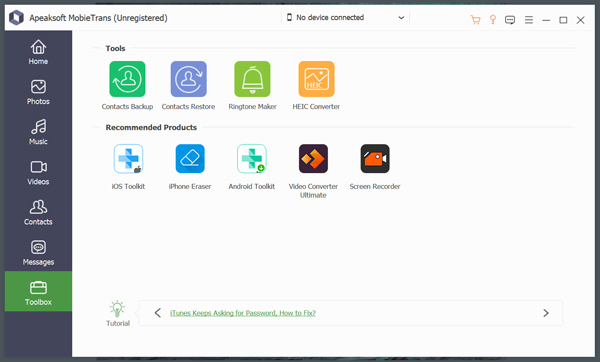
Del 3. Ofte stillede spørgsmål om WeTransfer
Spørgsmål 1. Hvad skal man gøre, når WeTransfer ikke virker?
Hvis WeTransfer ikke kan sende filer, går i stå med at uploade i Safari eller beder om fejlen, der gik galt, skal du sikre dig, at du er forbundet til et stabilt netværk og prøve igen. Du kan også vælge at sende dine filer ved at oprette en zip-mappe i stedet for. Hvis modtageren ikke kan få din overførsel, skal du tjekke den e-mailadresse, som du sender den til.
Spørgsmål 2. Understøtter WeTransfer Windows XP
Nej. WeTransfer er ikke kompatibel med Windows XP. Du kan ikke bruge WeTransfer til at sende filer på en Windows XP-computer.
Spørgsmål 3. Hvorfor er filstørrelsen mindre på WeTransfer end på en computer?
Når du uploader filer til WeTransfer til afsendelse, vil WeTransfer bruge tabsfri komprimeringsteknologi til at formindske filstørrelserne. Så de sendte og modtagne WeTransfer-filer vil være mindre i størrelse.
Konklusion
Du kan få en detaljeret gennemgang af Wetransfer fra dette indlæg. Udover at forklare dets funktioner, fordele, ulemper, priser og hvordan man bruger det, anbefaler vi et godt WeTransfer-alternativ til at overføre filer.



 iPhone Data Recovery
iPhone Data Recovery iOS System Recovery
iOS System Recovery iOS Data Backup & Restore
iOS Data Backup & Restore IOS Screen Recorder
IOS Screen Recorder MobieTrans
MobieTrans iPhone Overførsel
iPhone Overførsel iPhone Eraser
iPhone Eraser WhatsApp-overførsel
WhatsApp-overførsel iOS Unlocker
iOS Unlocker Gratis HEIC Converter
Gratis HEIC Converter iPhone Location Changer
iPhone Location Changer Android Data Recovery
Android Data Recovery Broken Android Data Extraction
Broken Android Data Extraction Android Data Backup & Gendan
Android Data Backup & Gendan Telefonoverførsel
Telefonoverførsel Data Recovery
Data Recovery Blu-ray afspiller
Blu-ray afspiller Mac Cleaner
Mac Cleaner DVD Creator
DVD Creator PDF Converter Ultimate
PDF Converter Ultimate Windows Password Reset
Windows Password Reset Telefon spejl
Telefon spejl Video Converter Ultimate
Video Converter Ultimate video editor
video editor Screen Recorder
Screen Recorder PPT til Video Converter
PPT til Video Converter Slideshow Maker
Slideshow Maker Gratis Video Converter
Gratis Video Converter Gratis Screen Recorder
Gratis Screen Recorder Gratis HEIC Converter
Gratis HEIC Converter Gratis videokompressor
Gratis videokompressor Gratis PDF-kompressor
Gratis PDF-kompressor Gratis Audio Converter
Gratis Audio Converter Gratis lydoptager
Gratis lydoptager Gratis Video Joiner
Gratis Video Joiner Gratis billedkompressor
Gratis billedkompressor Gratis baggrundsviskelæder
Gratis baggrundsviskelæder Gratis billedopskalere
Gratis billedopskalere Gratis vandmærkefjerner
Gratis vandmærkefjerner iPhone Screen Lock
iPhone Screen Lock Puslespil Cube
Puslespil Cube